Настроить роутер tenda ac1200 как ретранслятор
Обновлено: 06.07.2024
Эта статья будет полезна тем, кто хочет настроить функцию универсального ретранслятора.
Модель: F 3 Классификация вопроса: Настройка функций
Часть 1: Конфигурация IP -адреса вашего компьютера
Часть 3: Настройка функции универсального ретранслятора
Часть 1: Конфигурация IP -адреса вашего компьютера
1) Нажмите значок « Network Connection ( Сетевое подключение)» на системной панели, затем нажмите « Open Network and Sharing Center (Открыть сеть и общий доступ)».
2) Нажмите « Change Adapter Settings (Изменить настройки адаптера)».
3) Щелкните правой кнопкой мыши по «Подключение по локальной сети», затем выберите «Свойства».
4) Дважды щелкните по « Protocol Version ( Интернет-протокол версии) 4 (TCP / IPv4).
5) Выберите «Получить IP-адрес автоматически» и «Получить адрес DNS-сервера автоматически», а затем нажмите «ОК».
6) Также нажмите «ОК» в первом окне « Local Connection Properties (Свойства локального соединения)».
Примечание: При первом использовании маршрутизатора, вы будете направлены на пользовательский интерфейс по быстрой настройке универсального режима ретранслятора, вам нужно пропустить этот шаг, сразу перейдите в расширенный интерфейс настроек, и выберите пункт, который вы хотите установить.
1. Откройте Интернет-обозреватель, введите в адресную строку: 192.168.0.1 , затем нажмите Enter (Ввод) для входа в интерфейс маршрутизатора.
2. Нажмите " Skip (Пропустить) " или “ Next (Далее)” .
3. Установите название и пароль беспроводной сети SSID маршрутизатора и нажмите « Next (Далее)», как показано далее.
4. « Saving … please wait … (Сохранение . пожалуйста, подождите . )» Подождите около 10 секунд до автоматической загрузки интерфейса. Нажмите « More (Дополнительно)», чтобы перейти на страницу расширенных настроек.
Часть 3: Настройка функции универсального ретранслятора
1. Войдите в интерфейс настройки маршрутизатора, нажмите « Wireless Repeating ». Установите режим мостового подключения в качестве « Universal Repeater (Универсального ретранслятора)», выберите сигнал своей сети Wi-Fi восходящей линии связи, введите WIFI -пароль вашего маршрутизатора восходящей линии связи, нажмите «ОК», чтобы сохранить все настройки. Затем нажмите «ОК» в всплывающем окне.
2. Нажмите OK, чтобы сохранить настройки, после этого маршрутизатор автоматически перезагрузится.
Примечание: Для удобства управления настройками режима Универсального повторителя необходимо убедиться, что IP-адрес этого маршрутизатора отличается от адреса маршрутизатора восходящей линии связи, но находится в том же сегменте сети. Например, если IP-адрес маршрутизатора восходящей линии связи равен 192.168.2.1, необходимо изменить IP-адрес настраиваемого маршрутизатора на 192.168.2.X (где X равен от 2
После перезагрузки подключите порты LAN1 / LAN2 / LAN3 маршрутизатора или повторно подключите беспроводной сигнал маршрутизатора, проверьте, получен ли доступ в Интернет.
Как узнать, что у роутера Тенда есть режим wifi повторителя, репитера или WDS моста?
Если вы решили использовать свой маршрутизатор Tenda в качестве усилителя сигнала wifi от другой беспроводной точки доступа, то необходимо для начала убедиться, что на нем присутствует встроенная в оболочку настройка переключения в режим репитера.
Последовательность шагов для перевода маршрутизатора Тенда в режим повторителя такая же, как на любой другой модели:
- Зайти в настройки роутера Tenda
- Переключиться на режим репитера
- Выбрать источник сигнала и ввести от него данные для подключения
- Сохранить параметры и перезагрузиться
Настройка роутера Tenda AC6 в режиме репитера wifi сигнала
В качестве наглядного примера покажу, как производятся настройки режима репитера на wifi роутерах Tenda AC6 и Tenda AC8. Несмотря на схожесть функционала, у них есть отличия во внешнем оформлении личного кабинета. Поэтому целесообразно разобрать их отдельно.



И в том, и в другом случае нужно будет выбрать название основной сети, сигнал который мы будем передавать дальше

Далее вводим от нее пароль и сохраняем. После этого маршрутизатор Tenda перезагрузится и заработает в качестве повторителя WiFi.
Как настроить режим усилителя на маршрутизаторе Tenda AC8?
Для перевода роутера Tenda AC в режим усилителя wifi сигнала (репитера) необходимо также авторизоваться под учетной записью администратора.


Нужно выбрать из них wifi от своего роутера, который необходимо усилить. И ввести от него пароль.

В модели роутера Tenda AC8 не требуется задавать отдельное имя для сигнала, который будет ретранслироваться от роутера в роли повторителя. SSID и все настройки безопасности будут полностью скопированы с основного маршрутизатора. Однако в других моделях такая настройка может присутствовать.

После применения изменений Тенда перезагрузится и начнет усиливать беспроводной сигнал. При этом сеть будет иметь одно название как от основного роутера, так и от устройства в режиме репитера.

Как переключить роутер Tenda из режима усилителя в обычный?
В настройках можно переключить Tenda в любой другой доступный режим, а также более детально настроить параметры ретрансляции сигнала.
Видео по настройке Тенда в качестве ретранслятора wifi

простым языком рассказано, как его подключить и настроить. Статья также подскажет вам полезные в быту настройки и способ возврата устройства к заводским настройкам.
Расположение и назначение главных элементов роутера Tenda
Роутер Tenda AC6 (AC1200) имеет четыре несъемные антенны, расположенные с задней и боковых сторон корпуса. Антенны могут вращаться вокруг своей оси и работают на разных частотах (две на 2,4 ГГц, две на 5 ГГц), что поможет вам точнее настраивать их для направления Wi-Fi сигнала.Сзади корпуса производитель расположил разъем питания Power и четыре порта для подключения устройств. Порт с надписью WAN нужен для того, чтобы подключить в него кабель интернет-провайдера, а три другие порта предназначены для подсоединения любых устройств, нуждающихся в интернете. Ими могут быть ноутбуки, игровые приставки, мультимедийные центры и другие девайсы. Третий порт здесь используется также для подключения интерактивного телевидения.
Рядом с разъемом питания расположились кнопки Wi-Fi и RST/WPS. Первая из них включает или выключает беспроводную сеть Wi-Fi, а у второй есть сразу две функции. Первая функция RST (RESET) используется для сброса роутера к заводским настройкам (подробнее о сбросе в конце статьи). Вторая кнопка нужна для активации функции WPS, которая поможет подключить к Wi-Fi другие устройства без ввода пароля. Принцип подключения здесь такой: на роутере Tenda AC6 нажимается и удерживается в течение 1 секунды кнопка WPS, а на клиенте (например, другом роутере или мобильном телефоне) кнопка или функция WPS должна быть нажата не позднее двух минут после этого.
Спереди роутера есть ряд индикаторов, которые помогут вам верно истолковать его роутера. Индикаторы могут работать в нескольких режимах в зависимости от числа функций, которые они отражают. Индикатор SYS демонстрирует работу роутера и в рабочем состоянии устройства должен мигать. У индикаторов 2,4 ГГц и 5 ГГц есть три положения. Если они светятся постоянно, значит, сеть соответствующей частоты работает, не светятся — сеть выключена, мигают — происходит передача данных по соответствующей сети.
У индикаторов WAN и 1, 2, 3 также есть три режима. Постоянное свечение индикатора означает подключение к порту сетевого устройства, отсутствие индикации — к данному порту ничего не подключено, и мигание говорит о передаче или приеме данных по этому порту. Столько же режимов и у индикатора WPS. Мигание говорит о том, что роутер сопрягается по WPS с беспроводным клиентом (например, другим роутером). Если сопряжение прошло успешно, индикатор будет гореть в течение 2-5 минут, а затем погаснет. Отсутствие свечения может означать несколько вариантов: отключенную функцию WPS, сбой при сопряжении устройств или успешное подключение (тогда индикатор будет вначале гореть несколько минут, а затем погаснет).
Снизу роутера есть четыре противоскользящих ножки для размещения устройства на горизонтальной поверхности и два ушка для его подвешивания на стену. Здесь же традиционно для роутеров вы найдете этикетку с указанием регистрационной информации.
Установка и соединение устройств
Выбор места для роутера

Подключение роутера Tenda AC6 (AC1200) к интернету
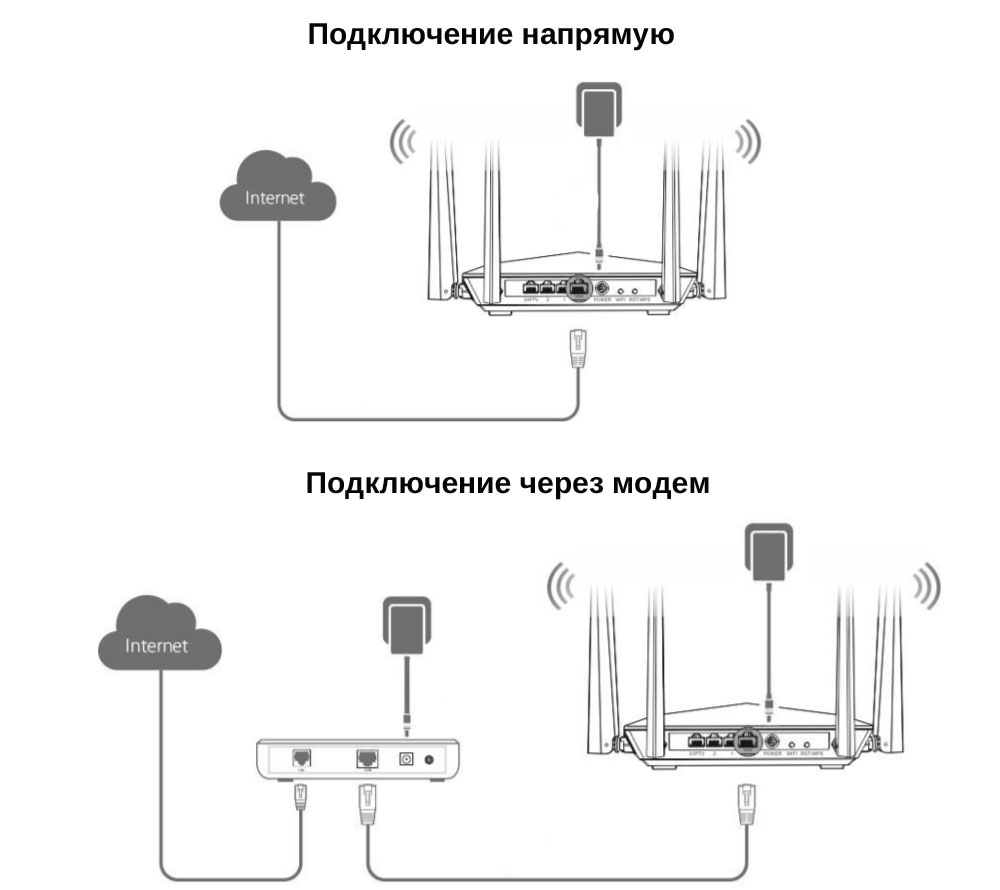
Подключение роутера к управляющему устройству

Настройка роутера Tenda AC6 (AC1200)
После всех соединений устройств вам остается открыть панель управления и ввести необходимые сведения, чтобы заработал интернет. Для этого откройте на подключенном к роутеру управляющем устройстве (например, компьютере) любой браузер, вбейте в адресную строку адрес 192.168.0.1 и нажмите Enter. После этого вы увидите мастер быстрой настройки, который по шагам проведет вас по всем важным этапам. Кликните по кнопке «Старт». В случае настроек с телефона установите мобильное приложение Tenda WiFi.На первых же шагах мастер предложит выбрать тип подключения. Если вы его не знаете, загляните в свой договор с поставщиком интернета. Там может быть прописан тип PPPoE, статический IP, какой-либо другой или вовсе не быть никакого. В последнем случае выбирайте вариант «Динамический IP», а если указанного провайдером типа подключения нет в выпадающем списке мастера настроек, нажмите «Пропустить» и переходите к детальным настройкам. Когда вы выберите тип подключения, откроются соответствующие ему поля. Это может быть маска подсети и шлюз, имя и пароль пользователя и другое. При заполнении строки «MAC-адрес» выберите вариант «По умолчанию» или введите MAC-адрес из вашего договора.
На следующем шаге нужно заполнить информацию о Wi-Fi-сетях. Для этого выберите мощность передачи для сети 2,4 ГГц, придумайте для нее название и пароль, а также придумайте пароль для входа в данную панель управления. Вы можете оставить и то название с паролем, что указаны на этикетке, но задание собственных данных более безопасно. Если вас устроит одинаковый пароль для панели управления и вашей домашней Wi-Fi-сети, тогда поставьте галочку в поле по настройке пароля Wi-Fi в качестве пароля администратора. Не забудьте записать новые данные, иначе при их потере придется сбрасывать роутер до заводских настроек.
После этого шага вы подключитесь к интернету, то есть в любом открытом браузере уже должны грузиться страницы. Осталось подключиться к сети Wi-Fi со всех устройств в доме: планшетов, телефонов и прочих беспроводных девайсов. При подключении ищите сеть по тому имени, которое задали на предыдущем шаге, и вводите придуманный вами пароль. Рекомендуем также задействовать функцию «Подключаться автоматически» (при ее наличии на подключаемом устройстве).
После завершения подключения вы попадете в основное меню панели управления, где при желании можете задать дополнительные настройки. Коротко рассмотрим некоторые из них. Самая верхняя строка меню с названием «Статус подключения к Интернет» покажет вам базовую информацию о том, какова текущая скорость, IP-адрес, сколько подключено устройств онлайн, какова версия прошивки и другое. В разделе «Настройка Интернета» вручную настраивается то, что мы уже обсуждали выше. А в разделе «Настройки WiFi» есть ряд интересных функций.
Первым делом это уникальная функция Breamforming, которая запомнит расположение ваших беспроводных устройств и усилит сигнал именно для этих устройств для более эффективной их работы. Улучшению связи способствуют и настройки таких параметров, как помехоустойчивость и мощность передачи. Если вы желаете задать расписание для Wi-Fi-сети, например отключать ее на ночь, чтобы ваши дети не сидели до глубокой ночи в интернете, воспользуйтесь разделом «Расписание WiFi». Здесь же можно настроить роутер в качестве точки доступа или ретранслятора (подробнее с режимами поможет познакомиться статья «Режимы работы роутера ZyXEL Keenetic Lite III»).
При желании настроить гостевую сеть перейдите в одноименный раздел меню. Здесь вы можете задавать отдельные имена для сетей на частотах 2,4 ГГц и 5 ГГц, пароль (или оставить без пароля), ввести ограничения скорости и период действия сети. Такая сеть пригодится вам, если ваш дом часто посещают гости, если роутер стоит в офисе или другом людном месте или в вашем доме много умных вещей. Дело в том, что при подключении постороннего устройства к вашей обычной сети возникают различные уязвимости: абонент может подключиться к ресурсам вашей локальной сети или у него может быть зараженное устройство, которое пропустит вирус в вашу сеть. Особенно уязвимы к атакам вещи умного дома, не обладающие той же защитой, что и компьютеры.
Упомянем и еще одну функцию, которая может быть востребована в семьях с детьми. Это «Родительский контроль», при помощи которого вы можете построить список сайтов, запрещенных для посещения, задать время доступа к интернету для конкретного устройства (по MAC-адресу), а также отслеживать время пребывания в сети этого устройства. Для этого перейдите в одноименный раздел меню и задайте интересующие вас настройки.
Сброс настроек роутера Tenda
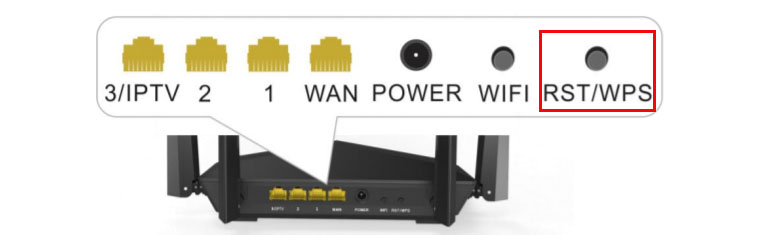
Рассмотренных выше настроек вполне достаточно, чтобы в доме исправно работал интернет. Для более сложных настроек советуем изучить все возможности меню панели управления.

В этом обзоре рассмотрим недорогой гигабитный маршрутизатор с поддержкой MU-MIMO и Beamforming+, маршрутизатор AC1200 спроектирован специально для Росси и уже «из коробки» может работать с большинством провайдеров.
Tenda AC1200 поддерживает новый стандарт Wi-Fi: «802.11ac Wave 2.0» - те самые многопользовательские системы MIMO в которых маршрутизатор обменивается данными одновременно с несколькими пользовательскими устройствами на максимальной скорости (в традиционных SU-MIMO маршрутизаторах обмен данными происходит поочередно).

Выигрыш от использования технологии MU-MIMO хорошо заметен при большом количестве беспроводных устройств. В домашних условиях, когда беспроводных устройств не много, он не столь очевиден, но количество беспроводных гаджетов все время растет, как и требования к скорости передачи данных, поэтому лучше выбирать маршрутизатор с поддержкой самых новых стандартов и протоколов.

Beamforming - технология формирования направленного сигнала (в обычном режиме работы сигнал от антенны расходится равномерно во все стороны, а с технологией Beamforming сигнал усиливается в направлении клиента).

Упаковка, комплектация и характеристики
Tenda AC1200


Упаковка стойко перенесла все тяготы почтовой пересылки и сохранила содержимое в сохранности.
Упаковка информативна – на ней нашлось место всем плюсам, а таблица с позицией маршрутизатора в модельном ряду производителя может облегчить выбор.
Комплектация

В коробке, помимо самого маршрутизатора находятся: адаптер питания, руководство по быстрой установке (на русском языке), короткий патч-корд и гарантийный талон.
Характеристики

Установка и настройка


Первоначальная настройка Tenda AC1200 проста и много времени не занимает – достаточно в WEB-интерфейсе или в мобильном приложении выбрать способ подключения к интернету.

В случае с VPN-подключениями (PPTP Россия, L2TP Россия и PPPoE Россия) придется воспользоваться WEB-интерфейсом – в мобильном приложении эти варианты отсутствуют.
Для простого выхода в интернет этого более чем достаточно, а для более тонкой настройки у маршрутизатора Tenda AC1200 есть исчерпывающий набор инструментов: от родительского контроля и работы Wi-Fi по расписанию до безопасного подключения к рабочей сети предприятия или создания собственного VPN-сервера для безопасного подключения к ресурсам внутри сети из любой точки мира.

Функция «родительский контроль» позволяет ограничить доступ к интернету по времени и может быть усилена «черным» или «белым» списками.


Контроль полосы пропускания
Инструмент позволяет жестко ограничить пользователю скорость загрузки и отдачи, может быть полезен, когда интеллектуальное распределение приоритетов (QoS) траффика не совпадает с вашим.
Tenda App
Включает возможность управления маршрутизатором с помощью мобильного приложения не только в зоне действия Wi-Fi, а из любого места где есть доступ к сети.
Управление LED
Отключает световые индикаторы работы, может работать по расписанию.
Настройка выделяет 3-й LAN-порт для IPTV-приставки, есть возможность указать VLAN, для варианта IGMP Proxy (он же IGMP snooping) настройки не требуются - все работает «из коробки».

Позволит, при отсутствии «статического IP» легко подключаться к маршрутизатору извне, работает с четырьмя популярными сервисами DDNS.
Мобильное приложение





Мобильное приложение позволяет управлять маршрутизатором из любой точки мира. Определенный интерес может вызвать функция уведомлений на смартфон при подключении к маршрутизатору определенного устройства.
Еще более интересными могут показаться возможности автоматической настройки Wi-Fi, когда по нажатию одной кнопки в приложении анализируется ряд показателей и устанавливаются настройки для максимальной производительности маршрутизатора и анализатор безопасности, который подскажет неподготовленному пользователю о проблемах в безопасности системы, например, о простом или отсутствующем пароле.
Тесты маршрутизатора Tenda AC1200

Все тестирование проходит по трем этапам:
Первый, на стенде (местные провайдеры не балуют тарифами выше 100 Мбит/с) определяем скоростные возможности маршрутизатора с разными видами подключений.
Второй, насколько хорошо Wi-Fi-модуль маршрутизатора справляется со стенами.
Третий, как ведет себя маршрутизатор в условиях реальной эксплуатации.
Прежде чем нагружать маршрутизатор «по полной» заглянем внутрь.

Большой радиатор и обилие отверстий на дне маршрутизатора не дадут ему перегреться при продолжительных нагрузках. Место под USB-порт (на фото справа вверху) оставляет надежду, что будет версия маршрутизатора и с ним, так как это было с предшествующей моделью AC10U.
Для измерения пропускной способности использовалась программа iPerf, а для проверки разных видов подключений PC-маршрутизатор с RouterOS и гигабитная сеть.
Результаты теста пропускной способности LAN-WAN на гистограмме ниже.

IPoE – самый «легкий» способ подключения, не требует настройки и, как правило, в маршрутизаторах работает «из коробки».
PPTP – самый «тяжелый» протокол подключения, по скорости чуть-чуть не дотянул до 500 Мбит/с.
Можно смело утверждать, что AC1200 готов к гигабитным тарифам куда лучше, чем большинство провайдеров.
Второй вопрос при выборе Wi-Fi-маршрутизатора: «Дотянется ли Wi-Fi до всех уголков квартиры и будет ли скорость достаточна?». И в этом тесте хорошо помогли строители, соорудив толстенную стену из кирпича и бетона – всем тестируемым маршрутизаторам пришлось через нее пройти.
Результаты Tenda AC1200 на картинке ниже

В первых двух измерениях использовался ноутбук с Wi-Fi адаптером Intel ® AC 7260, в следующих то же самый ноутбук, но уже с внешним USB-адаптером.
Как правило, хороший внешний Wi-Fi-адаптер способен улучшить ситуацию, но только для одного устройства, да и по цене они сопоставимы с маршрутизатором. Для комплексного улучшения покрытия Wi-Fi есть смысл использовать дополнительные точки доступа или более современные и производительные mesh-системы. Например, Mesh система Nova от компании Tenda: серия MW-6 мощная система с гигабитными портами, рассчитана на использование на большой площади с большим количеством клиентов или MW-3, которая рассчитана на меньшую площадь покрытия (до 200 кв.м.), и менее тяжёлые условия работы
В диапазоне 2,4 ГГц маршрутизатор демонстрирует хорошие показатели скорости, а в диапазоне 5 ГГц просто впечатляющие – Beamforming в данном случае не маркетинг, а реально работающая технология.
В реальных условиях маршрутизатор был установлен около входной двери – обычно именно тут провайдеры оставляют концы своих проводов.
Типовая квартира в панельном доме, комнаты в обе стороны от коридора. В настоящее время используется отдельная точка доступа, расположенная далеко от входной двери (почти геометрический центр квартиры).


И снова ожидаемые показатели в диапазоне 2,4 ГГц и отличные 5 ГГц диапазоне. Тут нужно отдать должное и соседям с их маршрутизаторами без поддержки 5 ГГц диапазона – на более чем два десятка сетей в диапазоне 5 ГГц видно только два очень слабых сигнала. Тем не менее с раздачей Wi-Fi на всю квартиру Tenda AC1200 справилась лучше большинства испробованных мной устройств и однозначно лучше всех за свою цену.
Веди я свой собственный рейтинг собственноручно протестированных маршрутизаторов Tenda AC1200 оказалась бы на первом месте.

Выводы
Новые технологии, такие как, поддержка стандарта «802.11ac Wave 2.0» и Beamforming положительно сказываются на потребительских свойствах – скорости по Wi-Fi становятся выше, а площадь покрытия больше.
В чистом плюсе за Tenda AC1200:
- гигабитные порты и возможность работать с высокоскоростным гигабитным интернетом
- большая зона покрытия и отличная скорость по Wi-Fi
- простая настройка и управление, в том числе и с помощью мобильного приложения
Читайте также:

